İPhone, iPad veya iPod touch'ınız muhtemelen fotoğraflar, kişiler, mesajlar, notlar, belgeler, WhatsApp verileri ve daha fazlası gibi birçok önemli veya değerli veriyi depolar. Ya iOS cihazınız çalınırsa, kaybolursa, ciddi şekilde hasar görürse? Kötü şeyler olabilir. İPhone, iPad veya iPod'unuzu önceden yedeklemelisiniz.
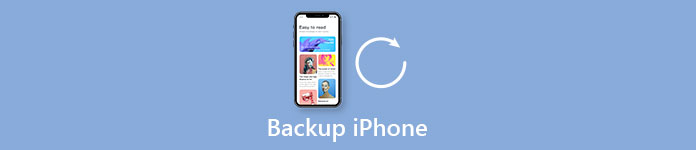
Apple, bilgilerinizi yedeklemeniz için size çok basit ve ücretsiz iki yol sunar. Bir seçenek iTunes'u kullanmak, diğeri ise iCloud'u kullanmaktır. iTunes, en çok Apple'ın medya oynatma ve yönetim programı olarak biliniyor olabilir, ancak aynı zamanda iOS aygıt verilerinizin bir kopyasını kopyalamanız da yararlıdır. iCloud size yedekleme için 5 GB boş alan sunar. Ancak her ikisinin de bazı dezavantajları vardır. Burada size en kolay yolu önermek istiyoruz iPhone rehberinizi yedekleyin, mesajlar, videolar, belgeler, WhatsApp verileri, fotoğraflar, notlar vb.
iOS Veri Yedekleme ve Geri Yükleme, iPhone / iPad / iPod verilerinizi herhangi bir güçlük çekmeden güvenli ve seçici bir şekilde yedeklemenizi sağlar. Bu programla, neyi yedeklemek istediğinizi kolayca seçebilir veya verileri tamamen yedekleyebilirsiniz. Yedekleme işlemi çok hızlıdır. En önemlisi, yazılımı yapmak için kullandığınız yedekleme önceki verilerin üzerine yazmaz. İPhone, iPad veya iPod dosyalarınızı yönetmek için en iyi iTunes alternatifidir.
İCloud veya iTunes'ta herhangi bir notu yedeklemediyseniz şunu kullanabilirsiniz: iPhone Veri Kurtarma için iPhone'da silinmiş veya kaybolmuş notları kurtar herhangi bir yedekleme olmadan. Basit ve risksiz. Aşağıdaki adımları takip et:
1. Adım. Kurun ve başlatın. Program güçlü olduğu için size üç özellik sunar: iPhone Veri Kurtarma, iOS Sistem Kurtarma ve iOS Veri Yedekleme ve Geri Yükleme. Burada seçeneği seçin iOS Veri Yedekleme ve Geri Yükleme.

2. Adım. Şimdi seçebilirsiniz iOS Veri Yedekleme or iOS Veri Geri Yükleme. Burada, iOS Veri Yedekleme özelliğini örnek olarak alıyoruz.

3. Adım. İOS cihazınızı bilgisayara bağlayın; program yakında otomatik olarak algılanacaktır. İki yedekleme seçeneği Standart yedekleme yanısıra Şifreli yedekleme.

4. Adım. Standart yedeklemeyi seçerseniz, yedekleme için dosya türünü seçmeniz gerekir. Bu program size sağlar yedek sesli notlar, fotoğraflar, rehber, mesajlar, arama geçmişi, fotoğraflar, notlar, uygulama verileri, Safari geçmişi vb. "İleri" düğmesini tıklayın.

İçin iPhone şifreli yedekleme, gizliliğinizi korumak için önce şifreli bir parola ayarlayacaksınız. Verileri bu şifreli yedeklemeden iOS cihazına veya PC'ye geri yüklediğinizde gerekeceği için parolayı iyi saklayın. Bundan sonra, yedekleme için dosya türünü seçin, ardından program seçilen verileri hemen iPhone / iPad / iPod'unuzdan yedekleyecektir.
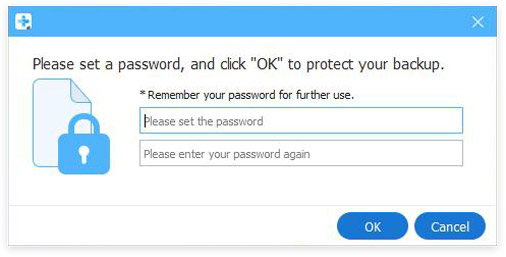
5. Adım. Son olarak, iOS Veri Yedekleme ve Geri Yükleme, iPhone'u yedeklemeyi yönetecek. Yedekleme boyutu ve yolu dahil olmak üzere yedekleme bilgilerini net bir şekilde öğrenebilirsiniz. Burada biraz harika bilmek isteyebilirsin iPhone yedekleme görüntüleyicileri.

6. Adım. Tamam düğmesine tıkladığınızda yedeklemeyi listeden bulabilirsiniz. İstediğiniz zaman yaptığınız yedeklemeyi kolayca görüntüleyebilirsiniz. Ayrıca, ihtiyaca göre verileri seçerek iOS cihazına veya PC'ye geri yükleyebilirsiniz.

Ek olarak, program iPhone verilerini kaydettiğiniz sürece geri yüklemenizi sağlar. Listeden herhangi bir yedeklemeyi seçebilir ve ardından iPhone / iPad veya PC'ye geri yüklemek istediğinizi seçebilirsiniz.
Yukarıdaki adımlar, iPhone'u PC'ye nasıl yedekleyeceğinizi gösteriyor, Mac kullanıyorsanız, bu sayfayı ziyaret etmek iPhone dosyalarını Mac'e yedekleme.
Ücretsiz deneme sürümünde verileri yedeklemeden iOS cihazına geri yükleyemezsiniz, ancak verileri yedeklemeden PC'ye 3 kez ücretsiz geri yükleyebilirsiniz.
1. Adım. Seçin iOS Veri Yedekleme ve Geri Yükleme Ana arayüzden.

2. Adım. Düğmesine tıklayın iOS Veri Geri Yükleme ve listedeki tüm mevcut yedekleme dosyalarını göreceksiniz. Tercih ettiğiniz birini seçin ve Şimdi Görüntüle düğmesine basın.

3. Adım. Detaylı veri bilgisini arayüzden görüntüleyebilirsiniz. Neyi geri yüklemek istediğinizi seçin.
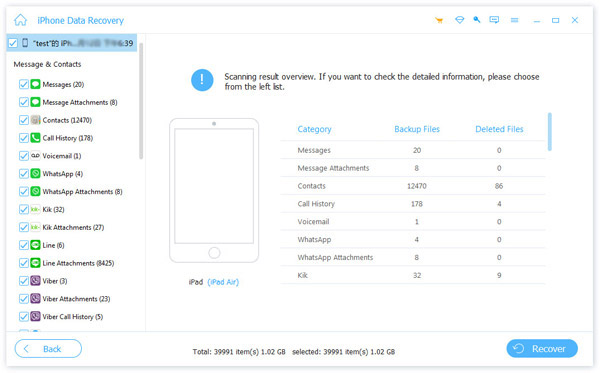
Notlar: Şu anda, yalnızca kişiler ve notlar iOS aygıtına geri yüklenebilir. Diğer veriler için, tıklayabilirsiniz PC'ye geri yükle ihtiyacınızı karşılamak için

4. Adım. Verileri iOS cihazınıza geri yüklemek için Aygıta Geri Yükle. Verileri PC’nize geri yüklemek için PC'ye geri yükle düğmesine basın ve yedek verileri kaydetmek için dosya klasörünü seçin.
Kaçırmayın: Nasıl yapılır Kik mesajlarını kaydet iPhone veya Android'de
Bu yazıda, esas olarak iPhone verilerinin en iyi iOS Veri Yedekleme ve Geri Yükleme ile nasıl yedekleneceğini gösteriyoruz. İhtiyaçlarınıza göre iOS verilerini yedeklemeden iPhone / iPad / iPod'a veya PC'ye geri yüklemek için programı da kullanabilirsiniz.








